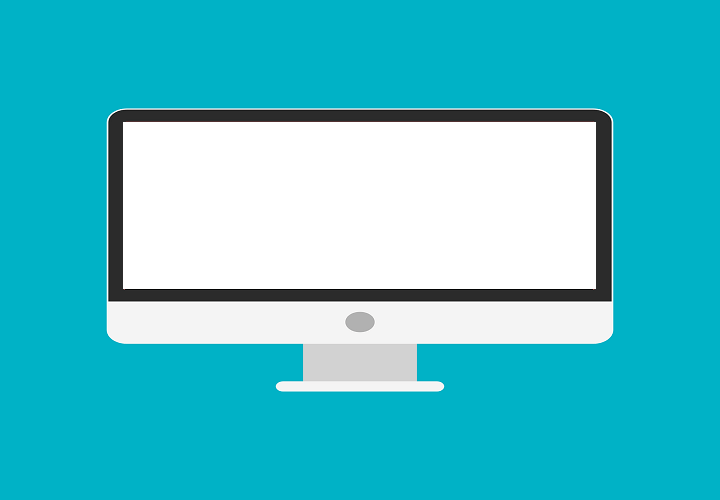
Ši programinė įranga ištaisys įprastas kompiuterio klaidas, apsaugos jus nuo failų praradimo, kenkėjiškų programų, aparatinės įrangos gedimų ir optimizuos jūsų kompiuterį, kad jis būtų maksimaliai efektyvus. Išspręskite kompiuterio problemas ir pašalinkite virusus dabar atlikdami 3 paprastus veiksmus:
- Atsisiųskite „Restoro“ kompiuterio taisymo įrankį pateikiamas kartu su patentuotomis technologijomis (galima įsigyti patentą čia).
- Spustelėkite Paleiskite nuskaitymą rasti „Windows“ problemų, kurios gali sukelti kompiuterio problemų.
- Spustelėkite Taisyti viską išspręsti problemas, turinčias įtakos jūsų kompiuterio saugumui ir našumui
- „Restoro“ atsisiuntė 0 skaitytojų šį mėnesį.
„Microsoft“ OS sėkmė ir paplitimas labai priklauso žaidėjams, nes „Windows 10“ yra būtina sąlyga daugumai šiuolaikiniai žaidimai. Bet tai yra ir pagrindinis Murphy įstatymo pavyzdys su gausybė įvairių klausimų žaidėjai reguliariai susiduria. Vienas iš savotiškesnių klausimų yra staigus
balto ekrano avarija. Dabar tai nebūtų taip keista, kaip, jei problema kyla ne tik žaidžiant žaidimus.Jei žaidimo metu baltas ekranas mirksi nenustatytais intervalais, būtinai vykdykite šias 8 instrukcijas, kurias mes nurodėme žemiau.
Kaip pataisyti atsitiktinį baltą ekraną žaidžiant „Windows 10“
- Patikrinkite aparatūrą
- Atnaujinkite grafikos tvarkykles
- Išjungti integruotą grafiką
- Išjungti fono programas
- Padaryti kompiuteris nėra perkaitęs
- Patikrinkite maitinimo parinktis
- Atnaujinkite „Windows 10“
- Iš naujo nustatykite „Windows 10“
1: patikrinkite aparatūrą
Deja, kai pasirodo kažkas kritiško, mes negalime iš karto pašalinti aparatūros kaip galimo kaltininko. Yra keletas priežasčių, kodėl gali atsirasti kažkas panašaus į baltą ekraną. Tačiau kadangi tai yra išskirtinė problema, kylanti žaidimų sesijos metu, galime patvirtinti, kad ekraną ar GPU reikia tikrinti.
- TAIP PAT SKAITYKITE: Ką daryti negavus HDMI signalo
Taigi, įsitikinkite, kad jūsų HDMI kabelis yra tinkamai pritvirtintas. Antra, įsitikinkite, kad grafikos plokštė yra vietoje. Šiuos du galite patikrinti paprasčiausiai prijunkite savo kompiuterį prie kito monitoriaus (ypač jei nešiojamame kompiuteryje yra baltų ekranų) ir patvirtinkite, kad problema kartojasi ar ne.
Jei klaida vis dar yra, net ir kitame monitoriuje, tęskite toliau nurodytus veiksmus. Jei tai ne tas atvejis, yra tikimybė, kad jūsų GPU sugenda ir tam reikia tam tikro gydymo ar pakeitimo.
2: Atnaujinkite grafikos tvarkykles
Norėdami būti visiškai atviri su jumis, vairuotojai yra toli nuo labiausiai tikėtinos žaidimo baltojo ekrano priežasties. „Windows 10“ ir GPU tvarkyklių ginčas yra gerai žinomas dalykas. Juolab, kad dauguma sistemos sukeltų bendrųjų tvarkyklių to dažniausiai nepjaus. Tai pasakius, jums reikės įsigyti tinkamus tvarkykles. Juos teikia GPU originalios įrangos gamintojai ir jų rasite specialiose palaikymo svetainėse.
- TAIP PAT SKAITYKITE: Įdiekite nepasirašytas tvarkykles „Windows 10“, „8“, „8.1“ atlikdami du paprastus veiksmus
Bet prieš pradėdami ieškoti tinkamo ekrano adapterio tvarkyklės, siūlome atlikti šiuos veiksmus:
- Dešiniuoju pelės mygtuku spustelėkite Pradėti ir atidarykite Įrenginių tvarkytuvė.
- Eikite į Ekrano adapteriai ir išplėskite šį skyrių.
- Dešiniuoju pelės mygtuku spustelėkite savo GPU adapteris ir jį pašalinti.
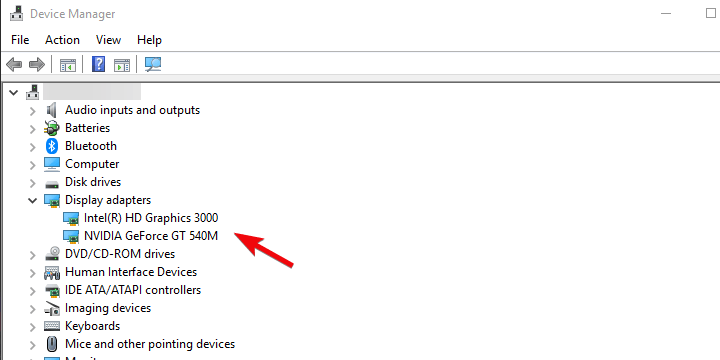
- Iš naujo paleiskite kompiuterį ir palaukite, kol sistema pati įdiegs tvarkyklę.
- Pabandykite pradėti žaidimą ir patvirtinkite, kad nebėra balto ekrano.
Tik jei nepavyksta, eikite į vieną iš šių palaikymo svetainių ir atsisiųskite grafikos tvarkykles. Kai kuriems senesniems GPU reikia senų tvarkyklių, todėl turėkite tai omenyje. Net jei jie natūraliai nepalaiko „Windows 10“, jie vis tiek gali veikti daug geriau nei bendrieji.
- „NVidia“
- AMD / ATI
- „Intel“
3: Išjunkite integruotą grafiką
Jei turite dvigubo GPU konfigūraciją, problema gali būti susijusi su ryšiu tarp abiejų kortelių. Būtent, planuojamu atveju integruota vaizdo plokštė (daugiausia „Intel GPU“) apima didžiąją grafikos operacijų dalį. Tiesiog ne grafikos reikalaujantys kasdieniai darbai. Kita vertus, speciali grafikos plokštė („Nvidia“ arba ATI) skirta sunkiems procesams, pvz., Žaidimams ar perteikimui.
- TAIP PAT SKAITYKITE: „Intel“ pristato naujus grafikos tvarkyklių naujinimus, skirtus „Windows 10 April Update“
Kartais jie sumaišo savo vaidmenis ir iškyla problemų. Labai tikėtina, kad tai gali sukelti baltą ekraną. Kadangi negalime būti tikri, patariama laikinai išjungti integruotą grafinį adapterį ir laikytis tik tam skirto GPU.
Tai galite padaryti „Nvidia“ valdymo skydelyje / „ATI Catalyst Center“. Arba galite pašalinti jo tvarkyklę ir išjungti įrenginį Įrenginių tvarkytuvė. Tačiau darykite tai savo rizika, nes gali iškilti keletas alternatyvių problemų.
4: Išjunkite fono programas
Norėdami sužinoti galimas klaidas, atlikite sistemos nuskaitymą

Atsisiųskite „Restoro“
Kompiuterio taisymo įrankis

Spustelėkite Paleiskite nuskaitymą rasti „Windows“ problemų.

Spustelėkite Taisyti viską išspręsti patentuotų technologijų problemas.
Paleiskite kompiuterio nuskaitymą naudodami „Restoro“ taisymo įrankį, kad rastumėte klaidų, sukeliančių saugumo problemas ir sulėtėjimą. Baigus nuskaityti, taisymo procesas sugadintus failus pakeis naujais „Windows“ failais ir komponentais.
Negalime pamiršti nepastovios fono programos ar proceso įtakos sistemos našumui. Tai toli siekiančios pastangos, tačiau galite pabandyti išjungti visas trečiųjų šalių programas ir ieškoti patobulinimų. Kai kurie iš jų gali paveikti GPU arba „hog“ sistemos išteklius ir padaryti klaidų.
- TAIP PAT SKAITYKITE: Pataisymas: „Skype“ išstumia mane iš žaidimo
Štai kaip išjungti fonines programas sistemoje „Windows 10“:
- Norėdami atidaryti, paspauskite „Ctrl“ + „Shift“ + EscUžduočių tvarkyklė.
- Išjunkite visas programas iš sąrašo, kad išvengtumėte jų paleidimo iš sistemos.

- Iš naujo paleiskite kompiuterį.
5: įsitikinkite, kad kompiuteris neperkaito
Tai puikiai tinka pirmojo sprendimo sistemai, tačiau mums reikėjo tai ypatingai pabrėžti. Perkaitimas gali ir galiausiai padaryti žalą jūsų kompiuteriui. Per ilgą laiką netgi gali būti sunaikinti tam tikri jautrūs komponentai. Dažni perkaitimo požymiai yra avarijos žaidžiant. Kadangi kompiuteriniai žaidimai iš esmės yra sunkesni. Ypač GPU ir todėl ekrane, dėl kurio gali atsirasti balta ekrano klaida.
- TAIP PAT SKAITYKITE: Kaip pataisyti nešiojamąjį kompiuterį, jei jis išsijungia perkaitus
Turėtų padėti valyti dulkes ir šiukšles bei pakeisti terminę pastą. Taip pat nevenkite pridėti papildomų aušinimo ventiliatorių. Tai padarius, GPU temperatūra vėl normali (maždaug 70–80 laipsnių Celsijaus), avarijos turėtų sustoti.
6: Išjunkite antivirusinę programą
Tam tikras trečiųjų šalių antivirusiniai sprendimai gali pasirodyti esanti varginanti, nei tikėtasi. Dauguma jų puikiai veikia, kai kompiuteris veikia nenaudojamas, tačiau viskas pasikeičia, kai vyksta intensyvesni procesai. Dėl šios priežasties siūlome išjungti antivirusinę žaidimų sesijų metu.
- TAIP PAT SKAITYKITE: Geriausia antivirusinė programinė įranga, naudojama 2018 m. „Windows 10“ kompiuteryje
Alternatyva yra įjungti žaidimo režimą, jei toks yra. Kai kurie antivirusiniai sprendimai, pvz „BitDefender 2018“, turi specifinius žaidimų režimus ar profilius. Kai juos sukonfigūruosite, klaidų tikimybė žaidžiant žaidimus gerokai sumažės.
7: Atnaujinkite „Windows 10“
„Windows 10“ atnaujinimas yra nepaprastai svarbu. Ypač jei neseniai atnaujinote į naujausią pagrindinį atnaujinimą, nes iš pradžių jie beveik pagal taisyklę yra pilni klaidų. Kaip jau mes pranešta apie daugiau nei kelis atvejus, balandžio mėn. atnaujinimas (1803 m.) sukėlė daugybę ekrano problemų, ir šis jūsų klausimas dėl žaidimo baltojo ekrano strigčių yra kiek susijęs.
- TAIP PAT SKAITYKITE: Antivirusinė programa sukelia juodojo ekrano problemas „Windows 10 April Update“
Laimei, „Microsoft“ sureagavo atitinkamai ir pateikė pataisas. Taigi, patvirtinkite, kad jūsų „Windows 10“ įdiegti visi galimi naujinimai. Nors jie ateina automatiškai, neužtruksite per daug laiko, kad patys patikrintumėte, ar yra naujinių. Štai ką turėsite padaryti:
-
Tipas Atnaujinti „Windows“ paieškos juostoje ir pasirinkite Tikrinti, ar yra atnaujinimų.
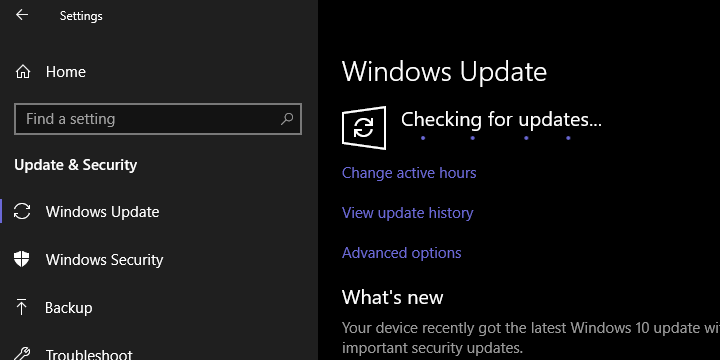
- Patikrinkite, ar yra naujinių, ir įdiekite juos.
- Iš naujo paleiskite kompiuterį.
8: iš naujo nustatykite „Windows 10“
Galiausiai, jei problema išlieka, galime rekomenduoti kreiptis į atkūrimo parinktis ir iš naujo nustatyti kompiuterio gamyklines vertes. Žinoma, turėsite išsaugoti failus ir nustatymus, kitaip mes to nesiūlysime. Ši puiki atkūrimo parinktis leidžia per kelias minutes atkurti kompiuterio numatytąsias sistemos vertes. Jei balandžio mėn. Atnaujinimas iš tikrųjų sugadino jūsų kompiuterį, tai turėtų padėti jums jį išspręsti.
- TAIP PAT SKAITYKITE: „Windows 10 April Update“ pateikia paslėptus atkūrimo diskus [FIX]
Atlikite šiuos veiksmus, kad atkurtumėte kompiuterio gamyklines vertes:
- Paspauskite „Windows“ klavišas + I atidaryti Nustatymai programa.
- Pasirinkite Atnaujinimas ir sauga skyrius.
- Pasirinkite Pasveikimas iš kairės srities.
- Pagal „Iš naujo nustatykite šį kompiuterį“, Spustelėkite Pradėti.
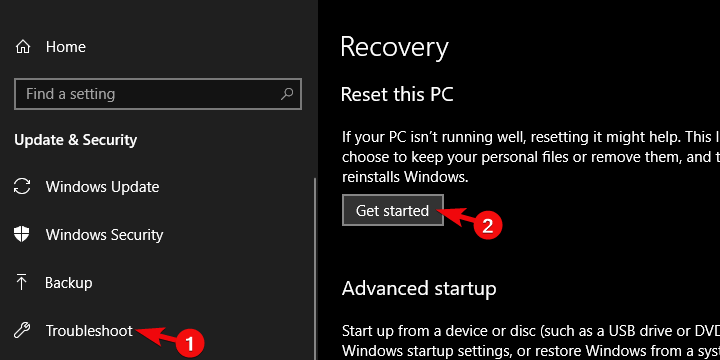
- Pasirinkite laikyti failus ir tęskite nustatymo iš naujo procedūrą.
Tuo galime užbaigti šį straipsnį. Tikimės, kad mums padedant pavyko išspręsti problemą. Jei jis vėl pasirodys, patariame paimti kompiuterį į tarnybą, nes tikriausiai aparatūra jūsų atsisako. Be to, būkite tokie malonūs ir pasidalykite šio ilgo (ir, tikiuosi, vaisingo) trikčių šalinimo rezultatais žemiau esančiame komentarų skyriuje.
SUSIJUSIOS ISTORIJOS, KURIAS TURĖTUMITE TIKRINTI
- Geriausia „Windows 8“, „10“ programa šią savaitę: „Carcassonne“, populiarus stalo žaidimas
- Pilnai pataisytas: paleidus kompiuterio ekranas tampa visiškai baltas
- „Google Chrome“ viso ekrano parinktis neužpildo ekrano [FIX]
- Ką daryti, jei PUBG nebus paleistas po atnaujinimo
 Vis dar kyla problemų?Ištaisykite juos naudodami šį įrankį:
Vis dar kyla problemų?Ištaisykite juos naudodami šį įrankį:
- Atsisiųskite šį kompiuterio taisymo įrankį įvertintas puikiai „TrustPilot.com“ (atsisiuntimas prasideda šiame puslapyje).
- Spustelėkite Paleiskite nuskaitymą rasti „Windows“ problemų, kurios gali sukelti kompiuterio problemų.
- Spustelėkite Taisyti viską išspręsti patentuotų technologijų problemas (Išskirtinė nuolaida mūsų skaitytojams).
„Restoro“ atsisiuntė 0 skaitytojų šį mėnesį.


![„Excel“ failai nebus atidaryti įdiegus „Windows 10 Creators Update“ [Pataisyti]](/f/ed0c60d9852d5c0dabe45d230706bac3.jpg?width=300&height=460)